Spotify の場所を変更する方法: 方法とステップバイステップガイド
夢の海外旅行で、さまざまな文化、景色、音を体験したいですよね。旅行の準備をする際に考慮すべきことの1つは、Spotifyが問題なく新しい場所に適応し、幅広い音楽体験を提供できるようにすることです。 Spotifyで場所を変更する方法 このわかりやすいチュートリアルで答えが見つかります。新しい場所に旅行するときも、単に新しいエンターテイメントを楽しみたいときも、冒険の旅先で、自分に合った音楽ストリーミングの秘密を見つけてください。
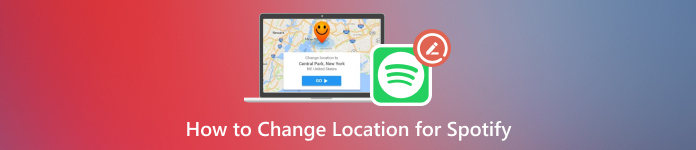
記事上で:
パート1. Spotifyの場所は変更可能か
Spotify の位置情報設定を変更できるようになりました。最近新しい国に引っ越した場合でも、特定の場所で音楽を聴きたい場合でも、この設定は変更可能です。最新のアップグレードにより、ユーザーはアカウントの位置情報を簡単に変更できます。いくつかのヒントとテクニックを使えば、この変更を簡単に実行できます。このガイドを読みながら、Spotify アカウントを任意の場所に移動するために必要なすべての手順を確認し、パーソナライズされた音楽ストリーミング体験をお楽しみください。
パート2. Spotifyで場所を変更する方法
アカウント設定を調整するか、プロキシを使用して別の地域から接続することで、Spotify の場所を手動で変更できます。以下では、両方の戦略を詳細に検討し、それぞれについて手順を追って説明します。
アカウント設定の使用
Spotify アカウントの場所を変更すると、パーソナライズされた体験や新しい素材にアクセスできるようになります。この手順は、アカウント設定から簡単に完了できます。アプリ内で特定の地域限定の音楽ライブラリや機能にアクセスするには、次の簡単な手順に従ってロケールを切り替えてください。
まず最初に、デバイスで Spotify アプリを起動します。
画面の右上隅にある3つの点をタッチして、 設定. 進む プロファイル編集.
このページ内で、 国または地域 または同様のバリエーション。これを選択すると、Spotify を聴くことができるさまざまな世界の地域を表示する新しいポップアップ ウィンドウが開きます。
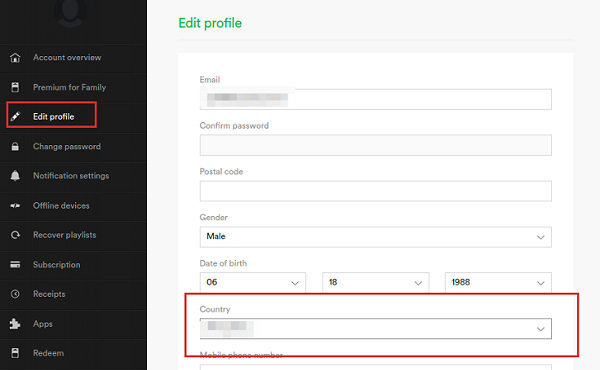
希望する地域を選択し、「OK」をクリックするか、 確認する 確認を求められた場合は、それを確認してください。決定が承認されると、場所の変更が完了したことがわかります。
パート3. iPhone Spotifyで簡単に場所を変更する
SpotifyでiPhoneの位置情報を簡単に変更する最も良い方法は、 iLocaGo についてこの信頼できるツールを使用すると、場所を簡単に変更できます。その後、Spotify の可能性を最大限に活用し、世界中のどこからでも Spotify コンテンツを簡単に楽しむことができます。

4,000,000以上のダウンロード
以下の簡単な手順に従ってください。
imyPass iLocaGo をパソコンにダウンロードしてインストールします。
インストールが完了したらプログラムを開いて位置情報の変更を開始します。次に、Lightning ケーブルを使用して iPhone を PC に接続します。

次に、 場所の変更 ウィンドウの左側にあるオプションのリストから選択します。

最後に、画面に表示された地図上で目的の場所を選択し、クリックします。 移動開始 瞬時に位置を調整します。
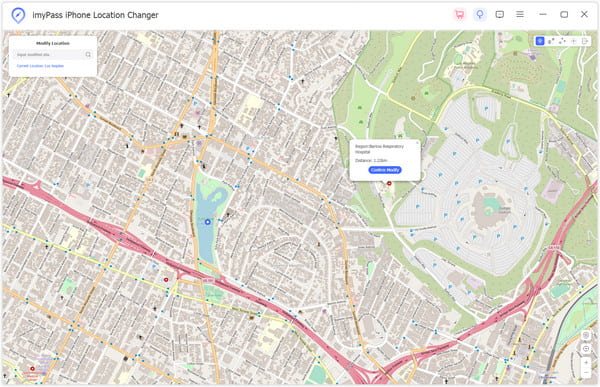
よくある質問。
-
Spotify が新しい場所を反映するのにどれくらいの時間がかかりますか?
ほとんどの場合、Spotifyは新しい 仮想の場所 数分または数時間で完了します。ただし、ネットワーク接続やサーバーの負荷によっては、タイミングが変わる場合があります。通常、調整後、お客様の Spotify アカウントに新しい場所が反映されます。
-
Spotify の位置情報を更新する頻度に制限はありますか?
Spotify を使用して場所を切り替える頻度に制限はありません。ユーザーは、旅行中、特定の地域特有のコンテンツにアクセスするため、またはその他の理由で、いつでも場所の設定を変更できます。Spotify の場所を移動する頻度に制限はありません。
-
移動すると、プレイリストと保存したトラックはどのように変わりますか?
Spotify の場所を移動しても、プレイリストや保存されているトラックは影響を受けません。どの場所を選択しても、現在のライブラリは保持されます。Spotify の場所を更新したら、保存した曲やプレイリストに中断することなくアクセスして楽しむことができます。
-
引っ越した場合、Spotify アカウントの設定やおすすめは変わりますか?
アカウント設定や提案は、以下の場合すぐには影響を受けません。 iPhoneで位置情報を変更する Spotify の使用。ただし、さまざまな国のコンテンツにアクセスすると、リスニングの好みに基づいて表示されるおすすめが変わる場合があります。アカウント設定は変更されないため、どこでも一貫したエクスペリエンスをお楽しみいただけます。
結論
ここで提供される包括的な指示に従うことにより、 Spotify の場所を変更する わずか数分で完了するため、新しい音楽ジャンルを見つけやすくなります。世界中を旅したり、さまざまな音楽を発見したり、気分を変えたり、Spotify の場所を変更すれば何でもできます。人生のどこにいても、好みや気分に合わせて Spotify での体験をカスタマイズするには、基本的に、利用可能なツールや知識のいずれかを使用します。ストリーミングする音楽にはこだわりましょう。いつでも場所を切り替えて、必要なものだけを聴きましょう。
ホットなソリューション
-
GPS位置情報
-
iOSのロックを解除する
-
iOSのヒント
-
Androidのロックを解除

